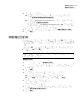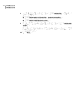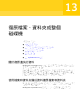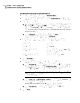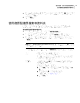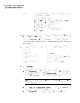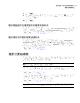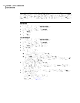Users Guide
說明選項
分割區類型的設定如下:
■ 主要分割區:由於硬碟限制為四個主要分割區,因
此如果磁碟機將具有四個以下 (含) 的分割區,請選
取此類型。
■ 邏輯分割區:如果您需要四個以上的分割區,請選
取此類型。您最多可以有三個主要分割區,加上任
意數目的邏輯分割區,總和不超過硬碟的大小上限。
分割區類型
讓您指派磁碟機代號給分割區。磁碟機代號
使用 LightsOut Restore 還原
在使用 LightsOut 功能執行還原之前,您必須安裝完整授權版的 Symantec Backup
Exec System Recovery。此功能並沒有試用期或評估期。
Symantec Backup Exec System Recovery LightsOut Restore 功能可讓管理員不管
電腦目前的狀態為何,只要其檔案系統完好無缺,就可以從遠端位置還原該電腦。
這個選項提供了一種從作業系統分割區上的資料夾開機進入 Symantec Recovery
Environment 的方法。此選項是以 pcAnywhere、Windows 開機功能表以及 RILO
和 DRAC 之類硬體裝置的概念來開發,後者可讓管理員在開機程序期間遠端控制系
統 (包括選取 Windows 開機功能表中的項目)。根據您的硬體組態而定,您可以透
過 Web 瀏覽器、利用伺服器的遠端連線功能和 Symantec Recovery Environment,
使用 LightsOut Restore 完成遠端伺服器上的系統還原。透過使用此選項,您可以
節省實際前往該電腦處執行還原所需的時間。
LightsOut Restore 設定完後,它會直接在系統分割區的檔案系統中安裝 Symantec
Recovery Environment,並將 Symantec Recovery Environment 開機選項置於
Windows 開機功能表中。每次選取此開機功能表選項時,系統都會使用安裝在系統
分割區上的檔案直接開機進入 Symantec Recovery Environment。
附註:至少需要 1 GB 記憶體才能執行 LightsOut 功能。
一旦已設定 LightsOut Restore 而且已新增開機功能表選項,您就可以使用硬體裝
置遠端連線到該系統。當您連線時,可以開啟系統的電源或重新開機,然後從開機
功能表選取復原環境。系統接下來就會開機到復原環境。
當復原環境在執行 LightsOut Restore 過程中啟動時,它預設會自動啟動 pcAnywhere
精簡式被控端 (這可以透過 LightsOut Restore 精靈變更)。然後,您就可以使用
pcAnywhere 連線到精簡式被控端,從遠端使用復原環境來還原檔案或整個分割區。
復原檔案、資料夾或整個磁碟機
使用 LightsOut Restore 還原
150